如何转移软件到其他盘 如何将电脑安装的软件移动到其他位置
更新时间:2023-10-10 18:03:17作者:xtliu
在使用电脑的过程中,我们常常会安装各种软件来满足不同的需求,随着时间的推移,我们可能会发现某个分区的空间已经不足以存储更多的软件了。此时将已安装的软件移动到其他盘成为一个不可避免的问题。如何转移软件到其他盘呢?如何将电脑安装的软件移动到其他位置?接下来我们将探讨一些方法来解决这个问题。无论是为了释放磁盘空间还是为了更好地管理软件,这些方法都将帮助我们更加灵活地使用电脑。
方法如下:
1.首先,在WIN10界面的左下角找到Windows图标。点击就可以看到电脑设置选项了,打开即可,具体位置如下图所示。
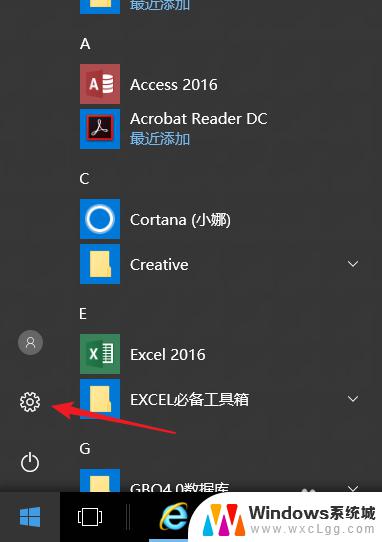
2.接下来我们进入到的Windows设置选项中找到应用选项,单击进入。
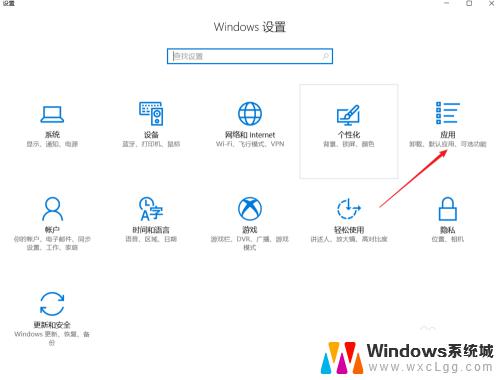
3.我们进入以后可以发现自己电脑上安装的全部软件都在里面,找到自己想要移动到其他盘的软件,单击。

4.我们可以发现,会有卸载和移动选项。点击移动即可,具体如下图所示,我们平时需要卸载软件的朋友们如果没有安装一些管家之类的可以到这里方便卸载。
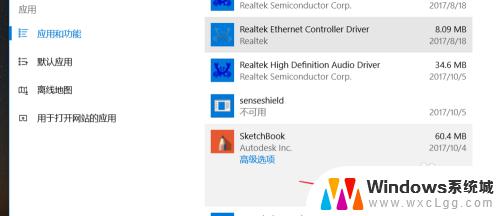
5.点击移动后,则需要我们选择移动到哪一个盘中。雪影F山电脑只有三个盘,所以只能从D盘和E盘中选择,选择好了,点击移动即可,不过这个方法不适用一些软件,比如系统软件等,希望能够对大家有帮助。
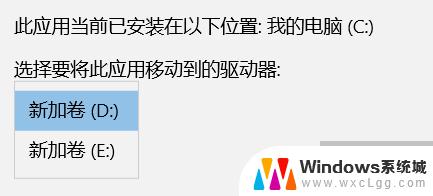
以上是将软件转移到其他磁盘的方法,如果您遇到类似的情况,可以按照以上步骤解决问题。
如何转移软件到其他盘 如何将电脑安装的软件移动到其他位置相关教程
-
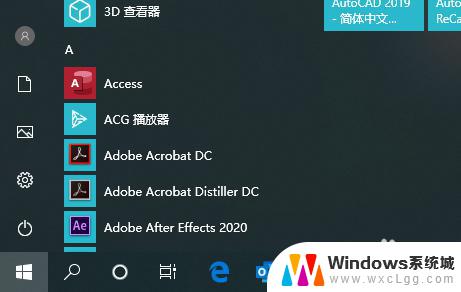 电脑下载怎么放到d盘 如何将电脑软件安装到D盘
电脑下载怎么放到d盘 如何将电脑软件安装到D盘2023-09-11
-
 如何设置将下载的软件默认到d盘 如何将软件默认安装到D盘
如何设置将下载的软件默认到d盘 如何将软件默认安装到D盘2024-05-09
-
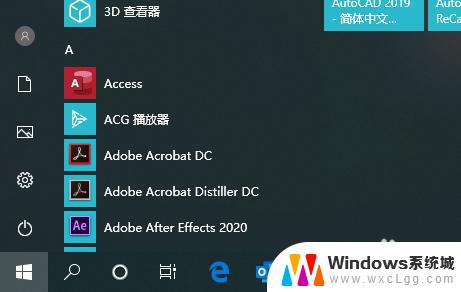 如何把软件下到d盘 怎样让电脑软件默认安装到D盘
如何把软件下到d盘 怎样让电脑软件默认安装到D盘2023-10-21
-
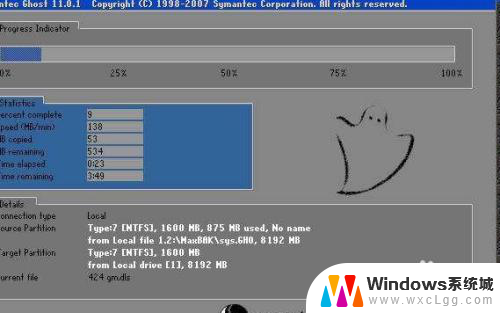 装好系统的硬盘直接换电脑 固态硬盘安装系统到其他电脑方法
装好系统的硬盘直接换电脑 固态硬盘安装系统到其他电脑方法2024-04-02
-
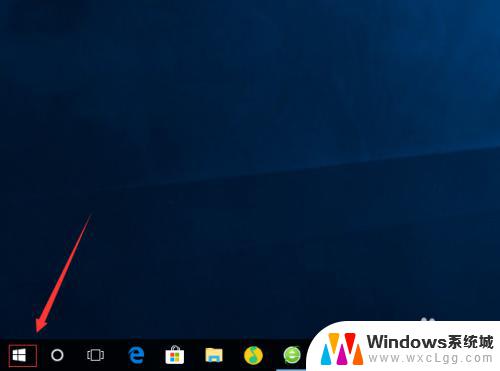 win10怎么找到安装的软件 如何找到Windows10中已安装软件的文件夹位置
win10怎么找到安装的软件 如何找到Windows10中已安装软件的文件夹位置2023-09-15
-
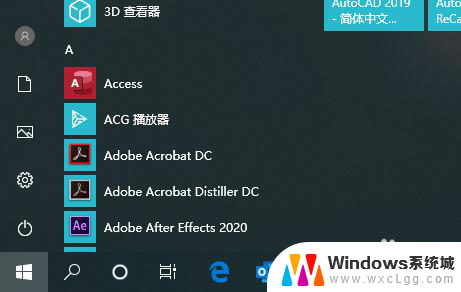 电脑怎么设置下载软件到d盘 怎样让软件默认安装到D盘
电脑怎么设置下载软件到d盘 怎样让软件默认安装到D盘2024-05-26
- 电脑软件怎么找到安装包 怎样在电脑上找到软件安装包的存储位置
- win11安装程序如何更改安装位置 Win11软件安装位置如何更改
- win11修改已经安装的应用安装位置 Win11如何修改软件安装位置
- 电脑如何禁止安装软件 如何在电脑上禁止安装任何软件
- win11安装共享打印机提示0000709 win11共享打印机提示0000709问题解决方法
- win11.net framework 3.5安装失败, win11netframework3.5安装不了怎么办
- win10系统怎么下载天正2006 天正CAD在Win10系统中安装步骤
- steam更新后游戏就需要重新安装 Steam重装不删除游戏
- windows10怎么安装windows7系统 Win10系统如何安装Win7双系统
- u盘下载win10系统安装教程 Win10系统U盘安装教程图解
系统安装教程推荐
- 1 steam更新后游戏就需要重新安装 Steam重装不删除游戏
- 2 显卡驱动打着黑屏 安装显卡驱动后显示器黑屏闪烁
- 3 win11怎么安装ie0 IE浏览器安装方法
- 4 每一台打印机都要安装驱动吗 打印机驱动安装步骤
- 5 笔记本下载怎么下载到d盘 怎样让电脑软件默认安装到D盘
- 6 台式电脑wifi适配器驱动安装失败 WLAN适配器驱动程序问题解决方法
- 7 装了office为啥桌面没有图标 office安装完成后桌面没有office图标怎么办
- 8 win11全新安装提示不符合最低要求 win11安装最低要求
- 9 win11加了硬盘怎么设置 Windows 11系统如何在新硬盘上进行安装和配置
- 10 win11上运行安卓app Win11安卓应用程序下载安装教程